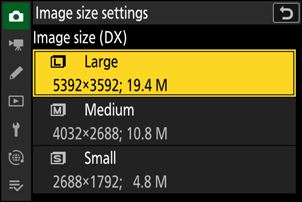Google Переводчик
НА ЭТОМ СЕРВИСЕ МОГУТ СОДЕРЖАТЬСЯ ПЕРЕВОДЫ, ВЫПОЛНЕННЫЕ С ПОМОЩЬЮ ВЕБ-СЛУЖБЫ КОМПАНИИ GOOGLE. КОМПАНИЯ GOOGLE ОТКАЗЫВАЕТСЯ ОТ ВСЕХ ГАРАНТИЙ, КАСАЮЩИХСЯ ПЕРЕВОДОВ, ЯВНЫХ ИЛИ ПОДРАЗУМЕВАЕМЫХ, ВКЛЮЧАЯ ЛЮБЫЕ ГАРАНТИИ ТОЧНОСТИ, НАДЕЖНОСТИ И ЛЮБЫЕ ПОДРАЗУМЕВАЕМЫЕ ГАРАНТИИ КОММЕРЧЕСКОЙ ГОДНОСТИ, ПРИГОДНОСТИ ДЛЯ КОНКРЕТНЫХ ЦЕЛЕЙ И НЕНАРУШЕНИЯ ПРАВ ИНТЕЛЛЕКТУАЛЬНОЙ СОБСТВЕННОСТИ.
Подробные руководства Nikon Corporation (далее «Nikon») переведены для вашего удобства с помощью программного обеспечения для перевода на базе веб-службы Google Переводчик. Были предприняты все возможные усилия для обеспечения точности перевода, однако ни один автоматический перевод не является идеальным и не предназначен для замены переводов, выполненных людьми. Переводы предоставляются «как есть» в качестве сервиса для пользователей подробных руководств Nikon. Не дается никаких гарантий, явных или подразумеваемых, в отношении точности, надежности или правильности любых переводов, сделанных с английского языка на любой другой язык. Некоторый контент (например, изображения, видео, контент в формате Flash Video и т. д.) может быть переведен неточно из-за ограничений программного обеспечения для перевода.
Официальный текст содержится в версиях подробных руководств на английском языке. Любые расхождения или различия, возникшие в переводе, не являются обязывающими и не имеют юридической силы с точки зрения соблюдения или исполнения законодательства. При возникновении любых вопросов, связанных с точностью информации, содержащейся в переведенных подробных руководствах, следует обращаться к версии руководств на английском языке (официальная версия).
Параметры записи изображения (область изображения, качество и размер)
Настройка параметров области изображения
При настройках по умолчанию область изображения можно выбрать, удерживая кнопку Fn2 и вращая диск управления.
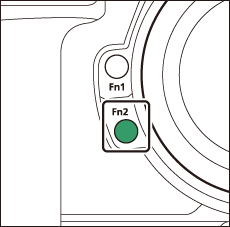
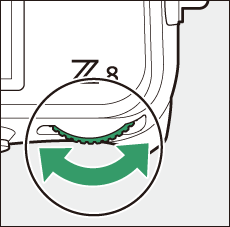
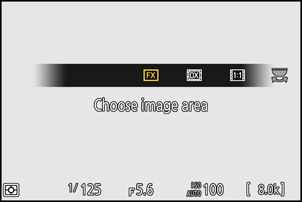
-
Настройки области изображения можно отобразить, выбрав [ Область изображения ] в меню фотосъемки.

Выберите область изображения
Выберите область изображения. Доступны следующие варианты:
| Вариант | Описание | |
|---|---|---|
| c | [ FX (36×24) ] | Запись изображений в формате FX с углом обзора, эквивалентным камере формата 35 мм. |
| a | [ DX (24×16) ] | Изображения записываются в формате DX . Чтобы вычислить приблизительное фокусное расстояние объектива в формате 35 мм, умножьте его на 1,5.
|
| m | [ 1:1 (24×24) ] | Изображения записываются с соотношением сторон 1 : 1. |
| Z | [ 16:9 (36×20) ] | Изображения записываются с соотношением сторон 16 : 9. |
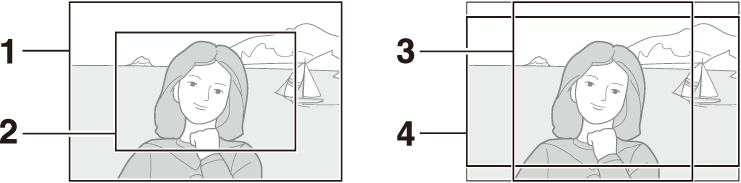
- FX (36 × 24)
- DX (24 × 16)
- 1 : 1 (24 × 24)
- 16 : 9 (36 × 20)
Предупреждение об урожае DX
Если для этого параметра в меню фотокамеры выбрано значение [ ВКЛ. ], значок области изображения на экране съемки будет мигать при выборе « DX (24×16)».
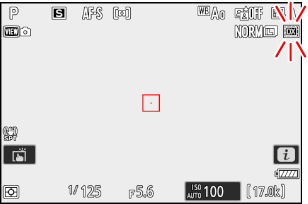
Настройка качества изображения
Выберите параметр качества изображения, используемый при записи фотографий.
Выбор параметра качества изображения
Качество изображения можно настроить с помощью пункта [ Качество изображения ] в меню фотосъемки.
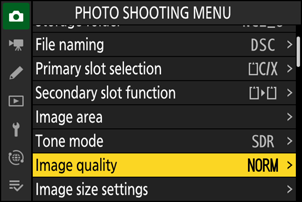
| Вариант | Описание |
|---|---|
| [ RAW + JPEG /HEIF в высоком качестве m ] | Запишите две копии каждой фотографии: изображение NEF ( RAW ) и копию в формате JPEG или HEIF.
|
| [ RAW + JPEG /HEIF в хорошем качестве ] | |
| [ RAW + JPEG /HEIF обычный m ] | |
| [ RAW + JPEG /HEIF нормальный ] | |
| [ RAW + JPEG /HEIF базовый m ] | |
| [ RAW + JPEG /HEIF базовый ] | |
| [RAW] | Записывайте фотографии в формате NEF ( RAW ). |
| [ JPEG /HEIF точный m ] | Записывайте фотографии в формате JPEG или HEIF. «Хорошее» обеспечивает более высокое качество изображения, чем «нормальное», а «нормальное» — более качественное изображение, чем «базовое».
|
| [ JPEG /HEIF в порядке ] | |
| [ JPEG /HEIF обычный m ] | |
| [ JPEG /HEIF обычный ] | |
| [ JPEG /HEIF базовый m ] | |
| [ JPEG /HEIF базовый ] |
- Файлы NEF ( RAW ) имеют расширение «*.nef».
- Процесс преобразования изображений NEF ( RAW ) в другие форматы с высокой степенью переносимости, такие как JPEG , называется «обработкой NEF ( RAW )». Во время этого процесса можно свободно регулировать параметры управления снимками и такие параметры, как компенсация экспозиции и баланс белого.
- Сами данные RAW не подвергаются обработке в NEF ( RAW ), и их качество останется неизменным, даже если изображения обрабатываются несколько раз с разными настройками.
- Обработку в NEF ( RAW ) можно выполнить с помощью [ Ретушь ] > [ Обработка RAW (текущий снимок) ] или [ Обработка RAW (несколько снимков) ] в меню просмотра i или на компьютере с помощью программного обеспечения Nikon NX Studio . NX Studio доступна бесплатно в Центре загрузки Nikon .
Если для параметра [ Функция вторичного гнезда ] в меню режима фотосъемки выбрано [ Первичный RAW — вторичный JPEG ] или [ Первичный RAW — вторичный HEIF ], копии в формате NEF ( RAW ) будут записаны на карту в основном гнезде, а файлы JPEG или HEIF копирует на карту во вторичном слоте ( 0 Функция вторичного слота ).
Выбор размера изображения
Используйте [ Настройки размера изображения ] в меню фотосъемки, чтобы выбрать размер для новых фотографий.
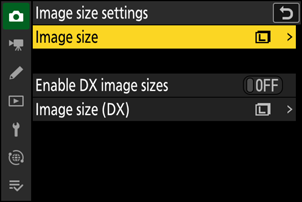
Размер изображения
Выберите размер для новых изображений JPEG и HEIF. Размер изображений JPEG и HEIF можно выбрать из [ Большой ], [ Средний ] и [ Маленький ].
- Изображения в формате NEF ( RAW ) записываются с размером [ Большой ].
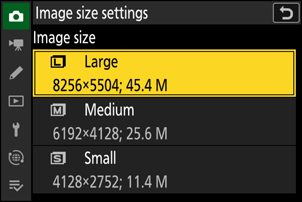
Количество пикселей на изображении зависит от параметра, выбранного для области изображения ( 0 Настройка параметров области изображения ).
| Область изображения | Размер изображения | Размер при печати с разрешением 300 dpi |
|---|---|---|
| [ FX (36×24) ] | Большой (8256 × 5504 пикселей) | прибл. 69,9 × 46,6 см/27,5 × 18,3 дюйма |
| Средний (6192 × 4128 пикселей) | прибл. 52,4 × 35,0 см/20,6 × 13,8 дюйма | |
| Маленький (4128 × 2752 пикселей) | прибл. 35,0 × 23,3 см/13,8 × 9,2 дюйма | |
| [ DX (24×16) ] | Большой (5392 × 3592 пикселей) | прибл. 45,7 × 30,4 см/18,0 × 12,0 дюймов |
| Средний (4032 × 2688 пикселей) | прибл. 34,1 × 22,8 см/13,4 × 9,0 дюймов | |
| Маленький (2688 × 1792 пикселей) | прибл. 22,8 × 15,2 см/9,0 × 6,0 дюймов | |
| [ 1:1 (24×24) ] | Большой (5504 × 5504 пикселей) | прибл. 46,6 × 46,6 см/18,3 × 18,3 дюйма |
| Средний (4128 × 4128 пикселей) | прибл. 35,0 × 35,0 см/13,8 × 13,8 дюйма | |
| Маленький (2752 × 2752 пикселей) | прибл. 23,3 × 23,3 см/9,2 × 9,2 дюйма | |
| [ 16:9 (36×20) ] | Большой (8256 × 4640 пикселей) | прибл. 69,9 × 39,3 см/27,5 × 15,5 дюйма |
| Средний (6192 × 3480 пикселей) | прибл. 52,4 × 29,5 см/20,6 × 11,6 дюйма | |
| Маленький (4128 × 2320 пикселей) | прибл. 35,0 × 19,6 см/13,8 × 7,7 дюйма |
Включить размеры изображений DX
Выбор [ ВКЛ ] позволяет выбирать размер для фотографий, сделанных с использованием области изображения [ DX (24×16) ], отдельно от размера фотографий, снятых с использованием других областей изображения.

Размер изображения ( DX )
Выберите размер фотографий, сделанных с использованием области изображения [ DX (24×16) ], когда [ ВКЛ ] выбрано для [ Включить размеры изображения DX ].
- Независимо от выбранного параметра изображения в формате NEF ( RAW ) будут записываться с размером [ Большой ].